腾讯视频作为一款功能强大的视频播放器,除了提供丰富的影视资源外,还为用户提供了视频剪辑功能。本文将为您详细介绍如何在腾讯视频中剪辑视频片段,帮助您轻松掌握这项技能。感兴趣的小伙伴们一起来看看吧!

1、打开腾讯视频app,进入首页,找到将要截取视频的视频并点击,
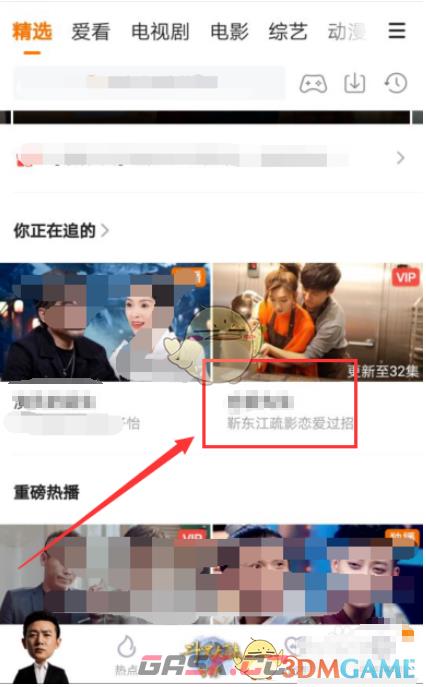
2、然后进入该视频播放的界面,点击“全屏”按钮,
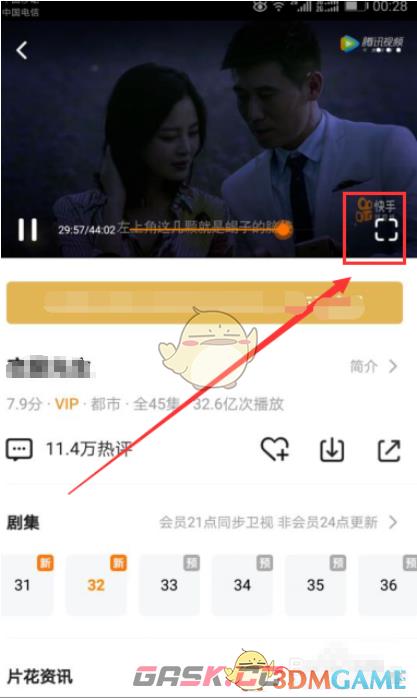
3、看到视频全屏效果后,在屏幕上点一下,然后在界面中找到“GIF”按钮并点击,
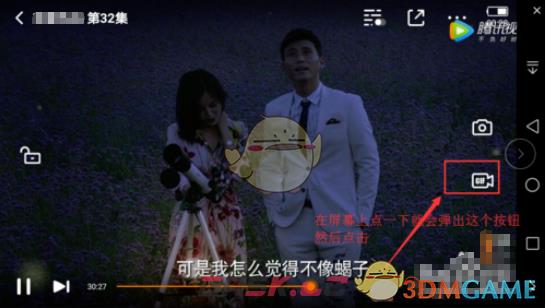
4、弹出视频录制界面,开始录制视频,然后右上角的“完成”按钮,
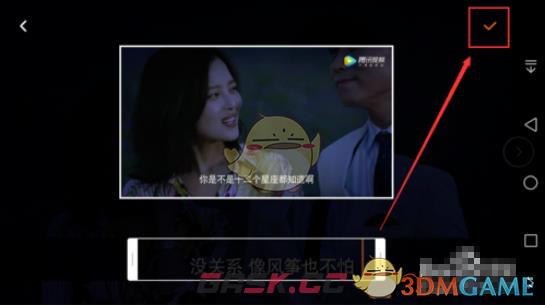
5、开始截取视频,等待截取完成,
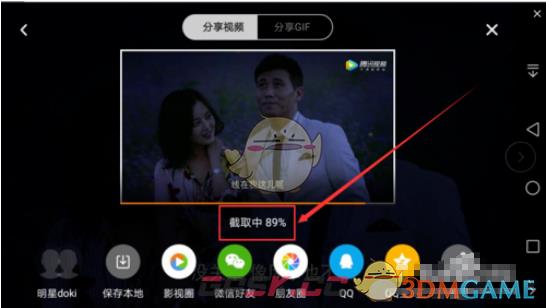
6、弹出提示“截取成功”说明该视频截取成功了,还可以添加背景音乐,还可以分享给好友微信、QQ等等都可以。另外如果想保存到本地也是可以的,点击保存到本地即可。
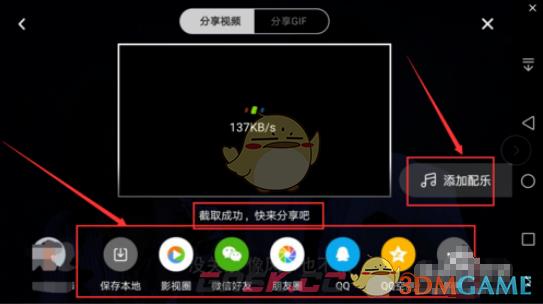
以上就是小编带来的腾讯视频怎么剪辑视频片段?腾讯视频截取视频片段方法,更多相关资讯教程,请关注Gask游戏攻略。

















